เพิ่มการกำหนดเส้นทาง (Add Routing)
ชื่อหน้าจอ (Screen Name) |
เพิ่มการกำหนดเส้นทาง (Routing) |
การเข้าลิงค์ (Open Link) |
|
ภาพรวม (Summary) |
ฟังก์ชั่นแจ้งเส้นทางการทำธุรกรรมของการจอง, ใช้ในกรณีรวบรวมรายการให้กับบริษัทหรือตัวแทน ใช้สำหรับการจองที่เป็นกลุ่มแล้วต้องการรวมทุกรายการอยู่ในห้องเดียว |
หน้าจอ(Screen) |
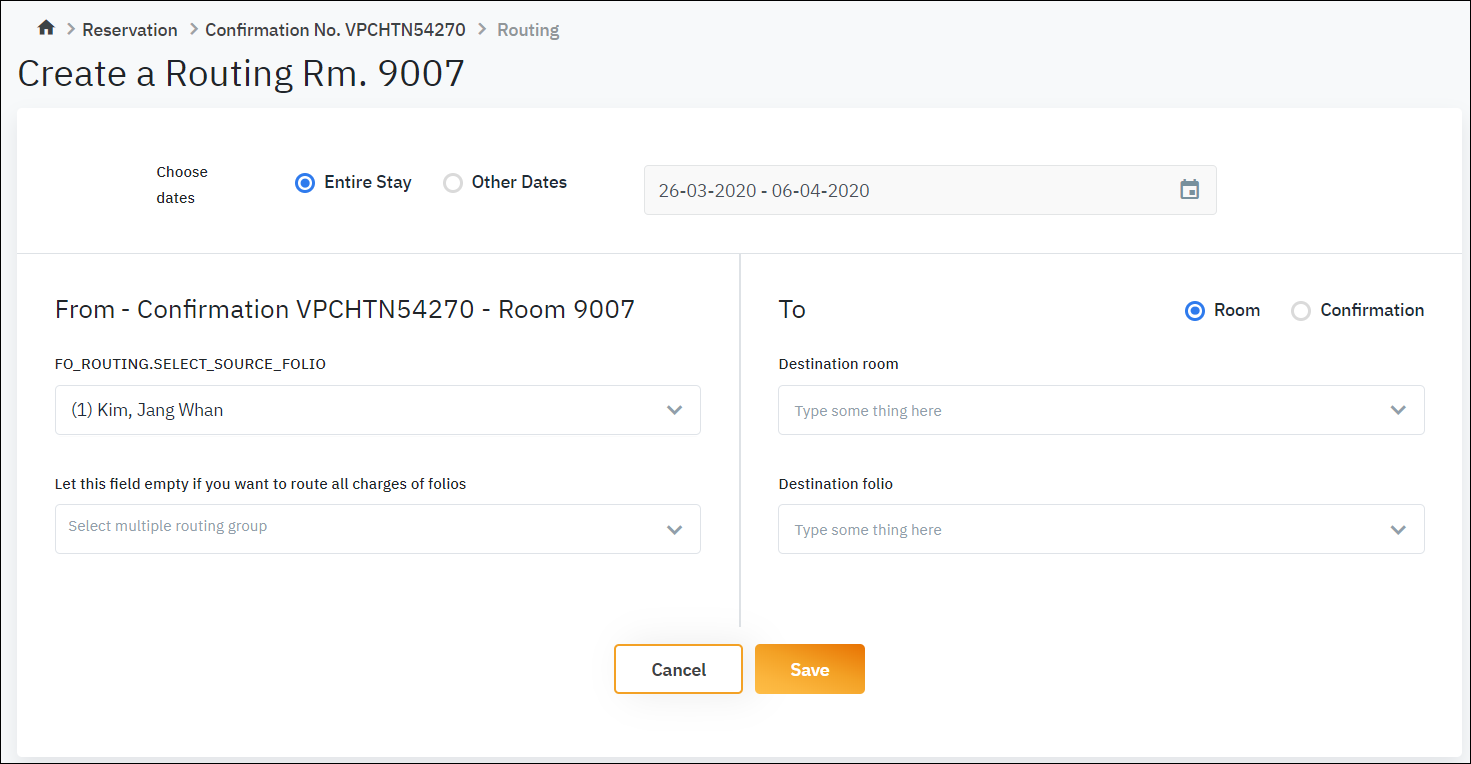 |
คำอธิบาย (Fields Description) |
วิธี routing:
ข้อมูลโอน routing: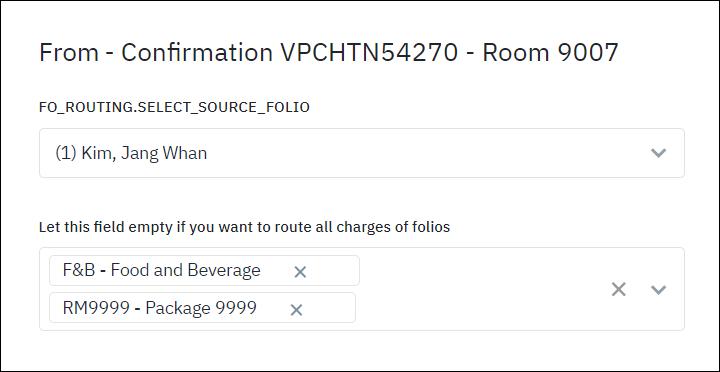
ข้อมูล routing ที่รับ: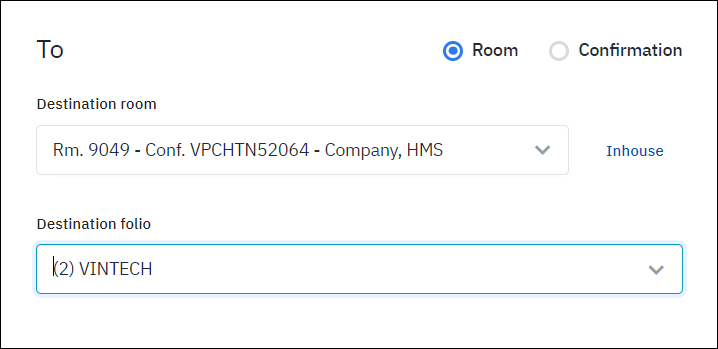 ผู้ใช้สามารถเลือกค้นหาตามหมายเลขห้องหรือหมายเลข Conf No.ของการจอง
แก้ไข routing: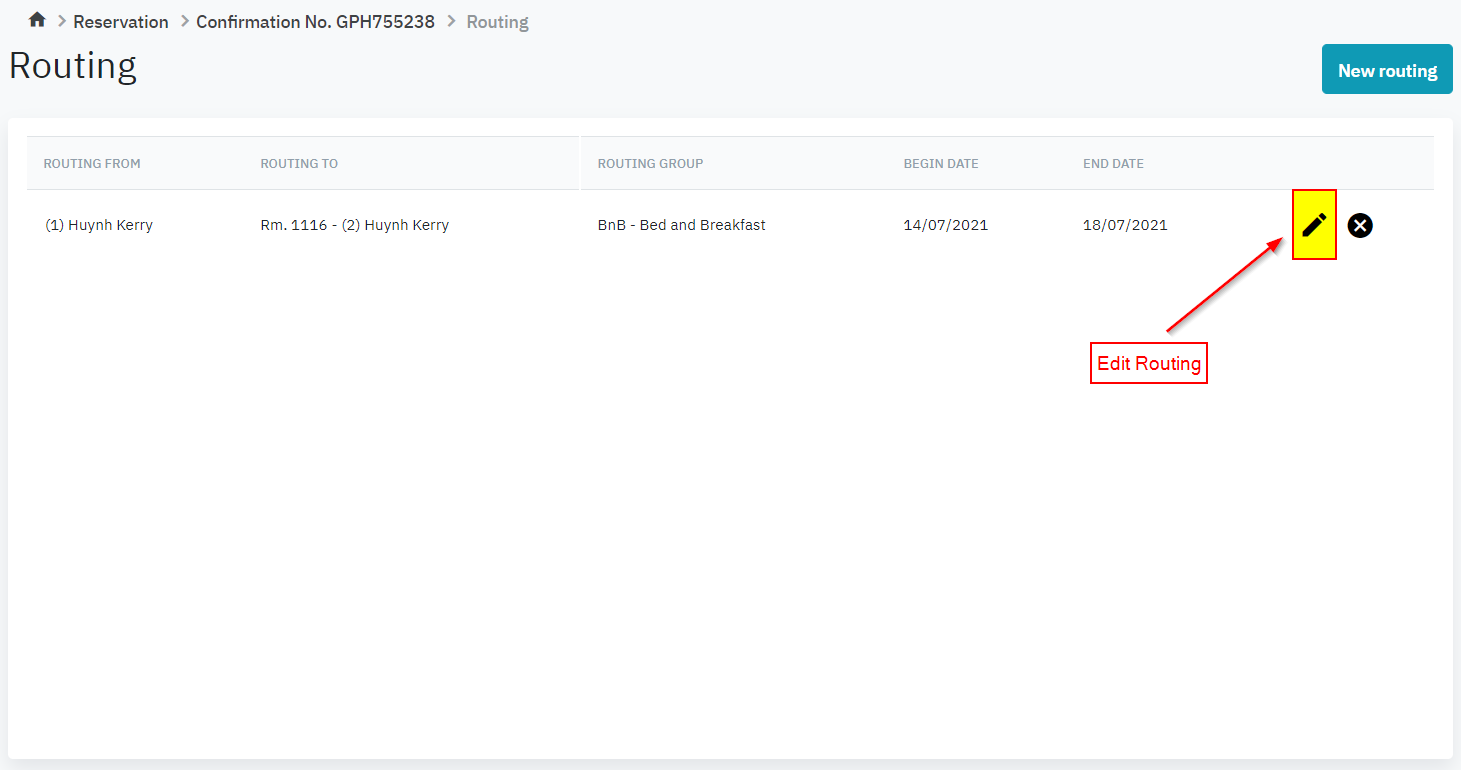 สำหรับการจองที่มีการติดตั้ง routing แล้ว, ผู้ใช้สามารถกลับไปที่ฟังก์ชัน routing ใน Billing เพื่อแก้ไขข้อมูล routing อีกครั้งถ้าต้องการ. เมื่อกดเข้าไปที่ Edit Routing ระบบจะแสดงหน้าการตั้งค่า routing เพื่อให้ผู้ใช้สามารถแก้ไขข้อมูลได้. |
หมายเหตุ (Remarks) |
เมื่อแจ้งข้อมูล routing สำเร็จ บนหน้า Guest Billing ของลูกค้าจะโชว์ข้อมูล routing ที่ทำการแจ้งไว้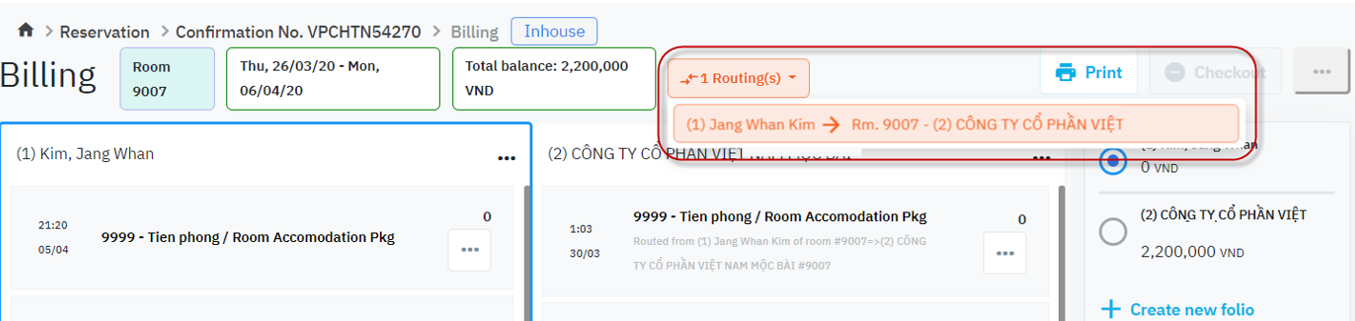 |
